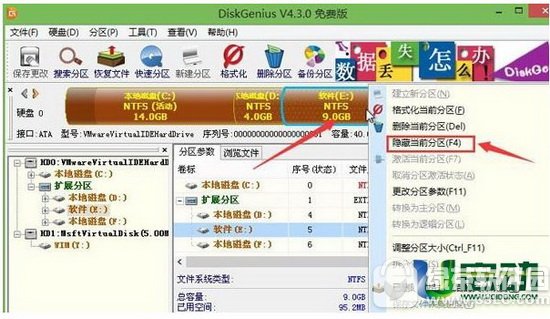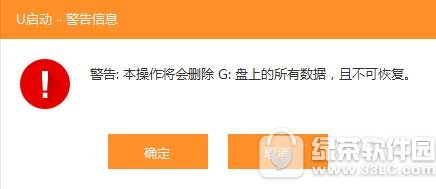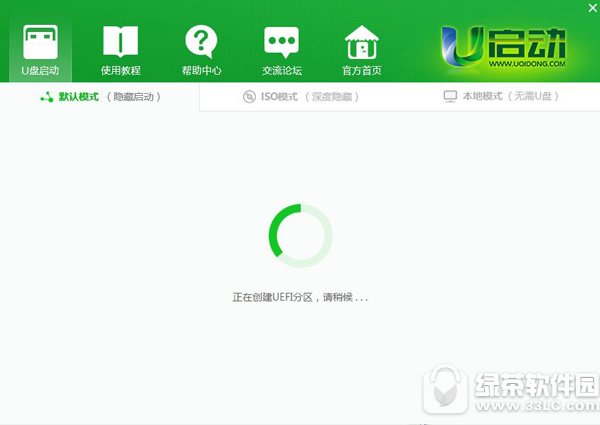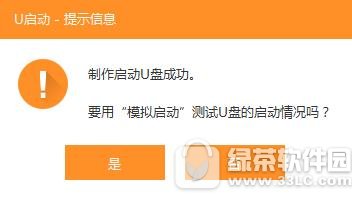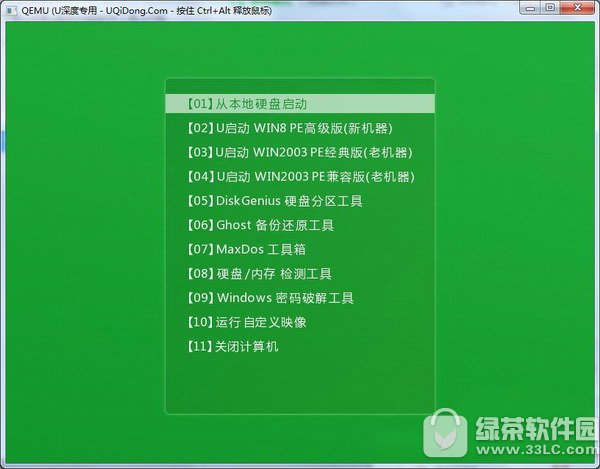U打開uefi版制作UEFI打開u盤圖文說明教程 uefi版打開盤制作圖文說明教程
發表時間:2023-08-22 來源:明輝站整理相關軟件相關文章人氣:
[摘要]u啟動uefi版怎么制作UEFI啟動u盤呢?很多用戶都喜歡使用uefi版啟動盤安裝系統,下面太平洋下載網小豆子為大家分享下U啟動制作UEFI啟動uefi版u盤圖文教程,一起來看下吧!, U啟動ue...
u啟動uefi版怎么制作UEFI啟動u盤呢?很多用戶都喜歡使用uefi版啟動盤安裝系統,下面太平洋下載網小豆子為大家分享下U啟動制作UEFI啟動uefi版u盤圖文教程,一起來看下吧!
,
U啟動uefi版制作UEFI啟動u盤圖文教程:
uefi是不少新電腦擁有的啟動方式,今天u啟動為各位詳細介紹如何使用u啟動制作uefi啟動u盤。
準備工具
1.下載UEFI版并安裝至本地磁盤;
2.一個正常使用的u盤,容量建議8G以上。
第一步:
打開u啟動uefi版,將準備好的u盤插入電腦usb接口并靜待軟件對u盤進行識別,由于此次u啟動采用全新功能智能模式,可自動為u盤選擇兼容性強與適應性高的制作方式,相較過去版本可省去多余的選擇操作。故而無需再做任何改動,保持默認參數設置并直接點擊“開始制作”即可:
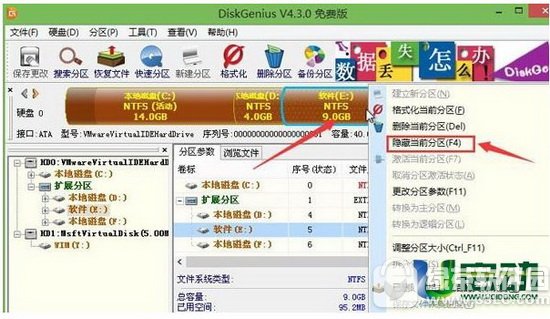
第二步:
此時,彈出的警告窗口中告知會清除u盤上的所有數據,請確認u盤中數據是否另行備份,確認完成后點擊“確定”:
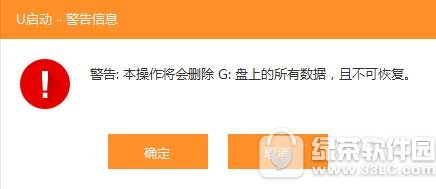
第三步:
制作過程可能要花2-3分鐘,在此期間請耐心等待并勿進行其他與u盤相關操作:
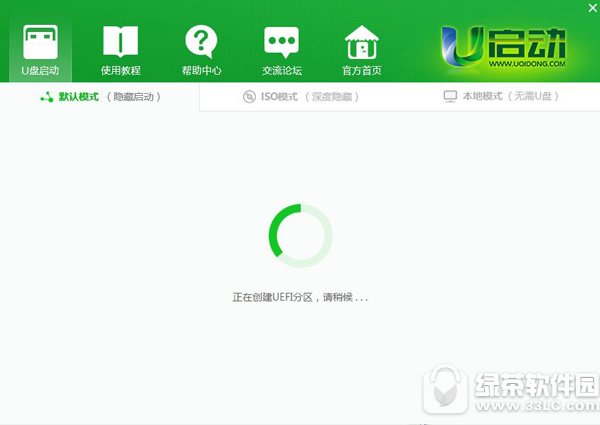
第四步:
制作成功后我們點擊“是”對制作完成的u盤啟動盤進行模擬啟動測試,如圖:
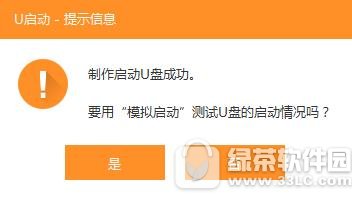
第五步:
隨后若彈出下圖所示界面,說明u盤啟動盤制作成功(注意:此功能僅作啟動測試,切勿進一步操作)。按“Ctrl+Alt”釋放鼠標,點擊右上角的關閉圖標退出模擬啟動測試:
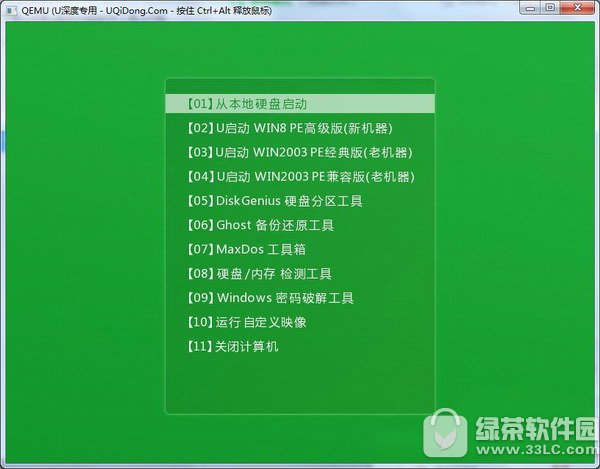
這樣u啟動uefi啟動u盤便制作成功了!小伙伴們趕緊試試吧!
學習教程快速掌握從入門到精通的電腦知識